A fájlok pdf-ből doc formátumba konvertálásának gyakorlata meglehetősen kiterjedt, mivel népszerű a Word szövegszerkesztő és a doc formátum használata. Ez a gyakorlat annak köszönhető, hogy sokféle tevékenységet vonnak be a Microsoft Office irodai programcsomaggal végzett munkába.
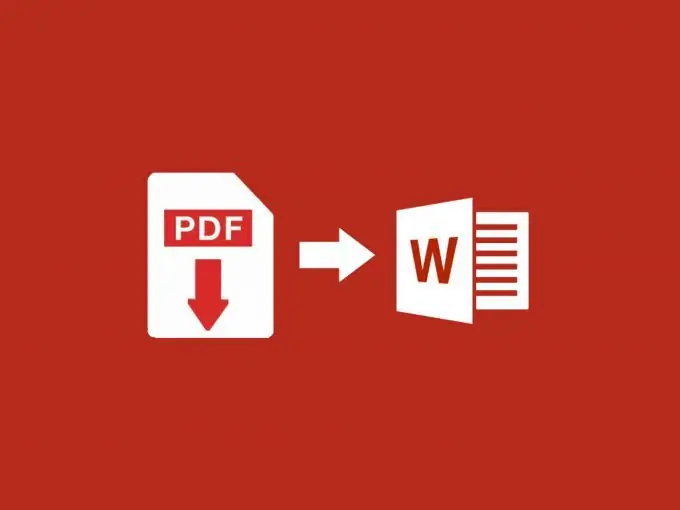
Ennek az átalakításnak többféle módja van.
Konvertálás online szolgáltatásokon keresztül
Online szolgáltatások akár a Google Drive-szolgáltatásokon keresztül, akár a program telepítése és konvertálása vele.
- A böngésző sorába írja be a "pdf - ig" keresési lekérdezést.
- Megtaláljuk a "Convertonlinefree.com" weboldalt, amely nagyszerű szolgáltatás. Itt nemcsak a pdf-t konvertálhatja doc-ba, hanem számos más formátumba is.
- Válasszon az átalakítási lehetőségek közül: doc vagy docx.
- Ezután kiválasztjuk az átalakításhoz szükséges fájlokat.
- Ezután kattintson a "Konvertálás" gombra.
- Egy idő után a fájl feltöltésre kerül a webhely szerverére.
- Ezután megtörténik az átalakítás, amely után a webhely automatikusan megkezdi a kész konvertált fájl letöltését a nekünk szükséges doc formátumban.
- A fájl letöltése után ellenőrizzük a minőségét.
- Ehhez nyissa meg a fájlt a Microsoft Office programmal.
- Megnyitás után ellenőrizzük, hogy a szövegfelismerés és a doc formátumra való konvertálás sikeres volt-e, a szükséges szöveg doc formátumú. A konverzió minősége kiváló.
- A szöveget a blokk nem emeli ki, vagyis elvileg normálisan szerkeszthető. Így konvertálja a szöveget online.
Az első PDF telepítése
- Most telepítheti az első PDF fájlt. Nagyon könnyen telepíthető. Van egy intuitív kezelőfelület, sőt vannak aláírt gombok is, amelyeken kattintások találhatók.
- Kattintson a "PDF fájl kiválasztása" gombra.
- Ezután a második "select" gombra kattintva kiválaszthatjuk a kész doc fájl mentési útvonalát.
- Az ablak alján válassza az "Pontos (minden oldal ingyenes) konverziós módot. Az első két konverziós mód csak az első három oldalt konvertálja doc formátumba.
- Ha olyan oldaltartományt kell kiválasztani, amelyet konvertálni kell doc formátumra.
- A fenti oldalon található egy "Oldalak kiválasztása" lehetőség. Esetünkben válassza az "Összes" elemet.
- Az ablak alján törölje a jelet az "Megnyitás átalakítás után" jelölőnégyzetből.
- Az összes beállítás után kattintson az átalakítás gombra az ablak alján.
- Rövid várakozás után az átalakítás befejeződik, és a kimeneti fájl doc formátumban van.
- Ezután megpróbáljuk megnyitni a kész fájlt doc formátumban.
- Ebben az esetben blokkokká konvertáljuk a szöveget, ami nem túl kényelmes. Minden sor külön blokk.
A Fine Reader telepítése
Nagyon kényelmes és érdekes módszer a pdf fájl konvertálására doc formátumra a FineReader program. Ez egy kereskedelmi program, és fizetést igényel.
- Indítsa el a FineReader programot.
- Ezután nyissa meg a pdf dokumentumot a "Megnyitás" menüben.
- Megnyitás után megkezdjük a dokumentum felismerését a "Felismerés" elemen keresztül.
- A felismerés után a dokumentumot a "Fájl", "Dokumentum mentése Microsoft Word formátumban" menüpont kiválasztásával mentjük.
- Mentés után nyissa meg a fájlt, és ellenőrizze az átalakítás minőségét. Ez elég jó.
A kettő közül jobb, ha előnyben részesítjük az online szolgáltatásokat. Ha nincs ilyen lehetőség az internet elérésére a pdf fájl online konvertálásához, akkor a telepítő asztali programokat kell igénybe vennie.






